Chatworkの日付検索をマスター!過去のメッセージを期間指定で探す方法
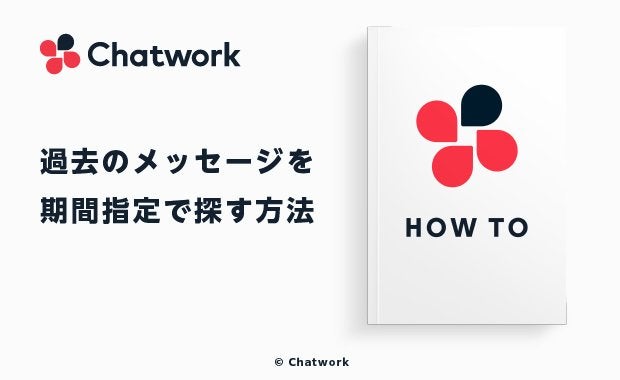
目次
「先週の月曜日に、確かあのプロジェクトの話をしたはず...」
「先月共有されたファイル、どこだったかな?」
Chatworkで過去のやり取りを振り返りたい時、キーワードは思い出せなくても、「いつ頃の会話か」は覚えている、ということはありませんか。
実は、Chatworkにはキーワードだけでなく「日付」や「期間」を指定してメッセージを検索する便利な機能があります。
この記事では、Chatworkの日付検索機能をマスターするための具体的な操作方法や、より高度な検索テクニックまで、初心者にも分かりやすく解説していきます。
この機能を使いこなせば、情報探しの時間は劇的に短縮されるはずです。
なぜ「日付検索」を知っているとChatworkがもっと便利になるのか?
Chatworkを日常的に使っていると、日々膨大な量のメッセージが蓄積されていきます。
キーワード検索はもちろん便利ですが、日付検索を知っていると、情報へのアクセス性が格段に向上し、Chatworkが単なるコミュニケーションツールから「信頼できる業務記録のデータベース」へと進化します。
「あの頃のやり取り」をピンポイントで探せる
日付検索の最大のメリットは、キーワードが曖昧でも、時期が分かっていれば目的の情報にたどり着けることです。
例えば、「〇月の定例会議前後のやり取りを確認したい」「昨年の契約更新時の話を見返したい」といった場合に、期間を指定して検索することで、膨大なメッセージの中から関連性の高い情報を効率的に絞り込むことができます。
業務の振り返りや経緯確認がスムーズに
プロジェクトの振り返りや、トラブル発生時の経緯確認など、特定の期間におけるコミュニケーション全体を把握したい場合にも、日付検索は非常に有効です。
その期間にどのような議論がなされ、どのような決定が下されたのかを時系列で追いやすくなり、正確な状況把握と迅速な対応に繋がります。
【基本操作編】Chatworkで日付・期間を指定して検索する方法
まずは、PC版(ブラウザ・デスクトップアプリ)とモバイルアプリ版、それぞれの基本的な操作方法から見ていきましょう。
非常に簡単なので、すぐに覚えることができます。
PC版(ブラウザ/デスクトップアプリ)での操作手順
PC版では、カレンダーから直感的に日付を選択できるため、操作が簡単です。
1.Chatwork画面上部にある検索ウィンドウにキーワードを入力するか、空のままでクリックします。
2.検索ウィンドウの下に表示される「検索オプション」をクリックして、詳細な検索メニューを開きます。
3.「発言日」という項目があります。ここで「7日以内」「30日以内」「90日以内」「1年以内」といったプリセットを選択するか「期間指定」を選択します。
4.「期間指定」を選択して、開始日や終了日をクリックするとカレンダーが表示されます。
5.カレンダーから検索したい期間の開始日と終了日をクリックして選択します。
6.必要であれば、キーワードや発言者、除外キーワードなどを指定し「検索」ボタンをクリックします。
これで、指定した期間内のメッセージだけが検索結果として表示されます。
モバイルアプリ版(スマートフォン/タブレット)での操作手順
外出先でも、モバイルアプリから日付検索が可能です。
1.Chatworkアプリ画面下部(iOSの場合)または上部(Androidの場合)にある検索アイコンをタップします。
2.検索画面で、キーワードを入力するか、空のままにします。
3.検索ウィンドウの下にある「絞り込み」またはフィルターアイコンをタップします。
4.「期間」という項目をタップし、「7日以内」「30日以内」「90日以内」「1年以内」などを選択するか「期間を指定」を選択します。
5.「期間を指定」を選択すると、開始日と終了日を入力する画面が表示されるので、それぞれ日付を選択します。
6.「検索」または「適用」をタップすると、指定した期間のメッセージが絞り込まれて表示されます。
検索精度を高めるための普段からの工夫
日付検索は強力ですが、普段からの少しの工夫で、さらに情報を見つけやすくなります。
重要なメッセージには特定のキーワードや日付を含めておく
議事録や重要な決定事項などを投稿する際には、メッセージ本文に「【議事録】2025/06/10 〇〇会議」のように、検索しやすいキーワードや日付そのものを含めておくことをお勧めします。
これにより、後から検索する際の精度が格段に向上します。
概要欄やタスク機能を活用して情報を整理する
そもそも、すべての情報をチャットのメッセージだけで管理しようとすると、検索が大変になることがあります。
議事録やマニュアルのように後から何度も参照する情報は概要欄にまとめ、やるべきことは「タスク機能」に登録するなど、情報の性質に合わせて機能を使い分けることで、チャットログが整理され、結果的に情報が見つけやすくなります。
まとめ:Chatworkの日付検索を使いこなし、情報資産を有効活用しよう
Chatworkの日付検索は、「あの頃のやり取りをもう一度確認したい」という、ビジネスシーンで頻繁に発生するニーズに応えるための非常に強力な機能です。
カレンダーを使った直感的な操作、その使い方をマスターすることで、情報検索にかかる時間を大幅に削減し、業務の正確性と効率を向上させることができます。
この機能は、単に過去のメッセージを探すだけでなく、Chatworkに蓄積されたコミュニケーションの履歴を、組織の貴重な「情報資産」として有効活用するための鍵となります。
業務の振り返り、トラブル時の経緯確認、過去のナレッジの再利用など、その活用範囲は多岐にわたります。
Chatworkを導入するということは、単にコミュニケーションツールを手に入れるだけでなく、このような信頼性の高い「業務記録のデータベース」を構築することでもあります。
Chatworkの検索機能は、日々生まれる膨大な情報の中から、必要なものを的確に取り出すことで、ビジネスの意思決定をサポートします。
もし、あなたがまだChatworkを導入していない、あるいは検索機能を十分に活用できていないのであれば、ぜひこの機会に日付検索を試してみてください。
Chatworkは無料プランからでも基本的な検索機能を利用できますので、まずはその便利さを体験してみることをお勧めします。
情報検索のストレスから解放され、より本質的な業務に集中できる環境を手に入れましょう。




